დაამატეთ დამატებითი დეტალები Shortcut ToolTip-ში Windows 10-ში
ფაილის მალსახმობები Windows 95-დან არსებობდა. მალსახმობი არის ბმული თქვენი მყარი დისკის ფაილური სისტემის სხვა ფაილთან ან საქაღალდესთან ან რომელიმე სისტემის ობიექტთან. ობიექტს, რომელსაც ისინი უკავშირდებიან, ეწოდება სამიზნე. მალსახმობების ფაილებს აქვთ გაფართოება .LNK, მაგრამ ის ყოველთვის დამალულია. დღეს ჩვენ ვნახავთ, თუ როგორ უნდა ვაჩვენოთ მალსახმობის ინსტრუმენტების მინიშნება (infotip) უფრო დეტალურად.
რეკლამა
მალსახმობების ფაილები შეიძლება განთავსდეს ნებისმიერ ადგილას - თქვენს სამუშაო მაგიდაზე, ჩამაგრებული დავალების პანელზე ან სწრაფი გაშვება, თუ ჩართული გაქვთ. ყველაზე მეტი მალსახმობები განთავსებულია Start მენიუში. იქ მალსახმობები ინახება Start მენიუს ორ საქაღალდეში, ერთი %AppData%\Microsoft\Windows\Start Menu\Programs, რომელიც ინახავს უნიკალურ მალსახმობებს თითოეული მომხმარებლის ანგარიშისთვის და მეორეს %ProgramData%\Microsoft\Windows\Start-ზე მენიუ\პროგრამები.
როდესაც მიუთითებთ მალსახმობისკენ, თქვენ მიიღებთ ინსტრუმენტს (ასევე ცნობილია როგორც ინფოტიპი), რომელიც აჩვენებს კომენტარის თვისებას. არ არის მითითებული, ინსტრუმენტთა რჩევა შეიცავს სამიზნე მდებარეობას.

კომენტარი და სხვა დაკავშირებული თვისებები ჩვეულებრივ ინახება ფაილურ სისტემაში ან მალსახმობის ფაილის შიგნით (როგორიცაა სამიზნე ბრძანების ხაზი, მალსახმობის ცხელი კლავიატურა, სამიზნე ტიპი, ხატულა, ინფორმაცია მალსახმობის გაშვების შესახებ, როგორც ადმინისტრატორი და სხვა ინფორმაცია). ეს ყველაფერი საკმაოდ სასარგებლო ინფორმაციაა.
Windows-ის თანამედროვე ვერსიებმა გააფართოვეს მალსახმობების ფაილის ფორმატი აპების შესახებ მეტი ინფორმაციის შესანახად. ზოგიერთი თვისება, როგორიცაა ბმული სამიზნე, დანიშნულების საქაღალდე და AppID არის ეს დამატებითი თვისებები, რომლებიც ინახება Explorer-ის გარსით და ნაჩვენებია ისეთ ადგილებში, როგორიცაა File Explorer's Details Pane, "შინაარსი" საქაღალდის ხედი და მალსახმობების დეტალების ჩანართზე თვისებები. თქვენ შეგიძლიათ დააკონფიგურიროთ ეს თვისებები, როგორც ეს აღწერილია ქვემოთ.
Windows 10-ში მალსახმობის ინსტრუმენტზე დამატებითი დეტალების დასამატებლად, გააკეთეთ შემდეგი.
- Გააღე რეესტრის რედაქტორის აპლიკაცია.
- გადადით შემდეგ რეესტრის გასაღებზე
HKEY_CLASSES_ROOT\.lnk\ShellEx\
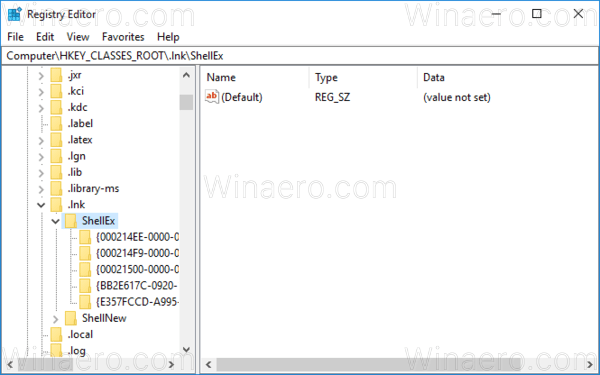
ნახეთ, როგორ გადახვიდეთ რეესტრის გასაღებზე ერთი დაწკაპუნებით. - წაშალეთ ქვეკლავი სახელწოდებით {00021500-0000-0000-C000-000000000046} HKCR\.lnk\ShellEx-ში.
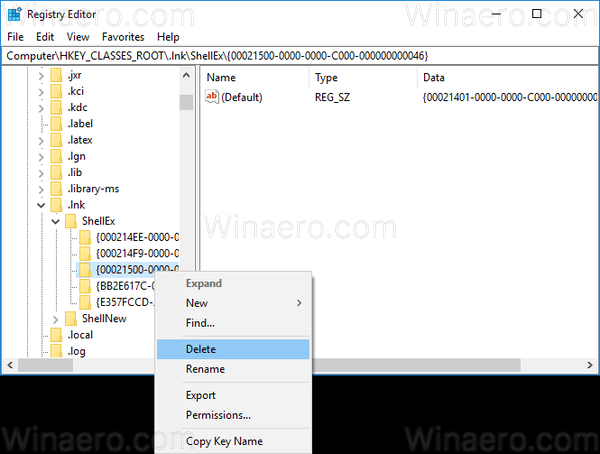
- შემდეგ გადადით შემდეგ რეესტრის გასაღებზე:
HKEY_CLASSES_ROOT\lnkფაილი

- მარჯვნივ შექმენით სტრიქონის მნიშვნელობა "InfoTip". დააყენეთ ის შემდეგ მნიშვნელობაზე:
საყრდენი: სისტემა. კომენტარი; სისტემა. Ბმული. TargetParsingPath; სისტემა. AppUserModel. ID; სისტემა. ItemFolderPathDisplay
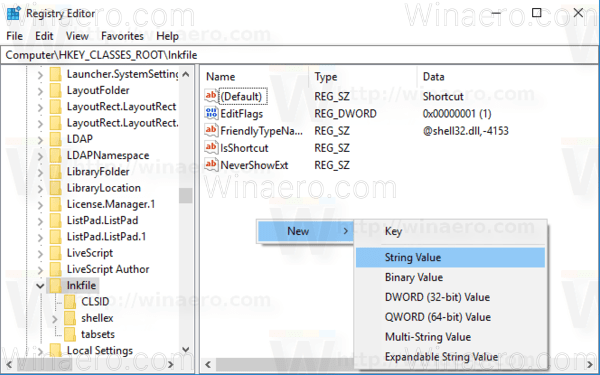
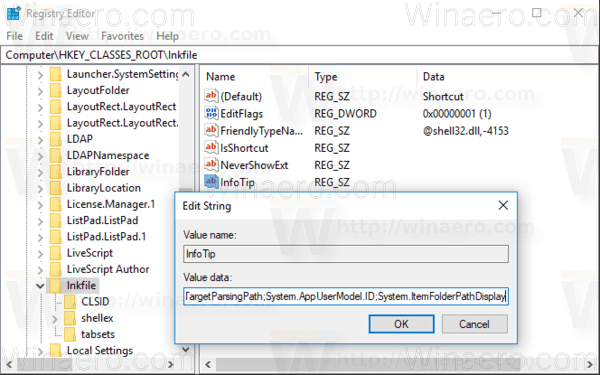
- იმისათვის, რომ რეესტრის შესწორებით შესრულებული ცვლილებები ძალაში შევიდეს, საჭიროა სისტემიდან გამოსვლა და შედით თქვენს მომხმარებლის ანგარიშში.
თითოეული საყრდენი: მნიშვნელობა წყვეტს ინდივიდუალურ თვისებას, რომელიც ასევე ცნობილია როგორც მეტამონაცემები, Windows Property System-დან, რომელიც შეიძლება დაყენდეს ფაილებისთვის, საქაღალდეებისთვის და ფაილური სისტემის სხვა ობიექტებისთვის. თქვენ შეგიძლიათ მიიღოთ prop: მნიშვნელობების სრული სია შემდეგ MSDN გვერდზე:
MSDN: Windows თვისებები
ჩვენს შემთხვევაში, ჩვენ ვიყენებთ შემდეგ თვისებებს:
სისტემა. კომენტარი - მალსახმობისთვის განსაზღვრული კომენტარი.
სისტემა. Ბმული. TargetParsingPath - მალსახმობი სამიზნე.
სისტემა. AppUserModel. ID - AppUserModelID თვისება ფართოდ გამოიყენება ამოცანების ზოლში Windows 7 და უფრო გვიან სისტემებში პროცესების, ფაილების და ფანჯრების კონკრეტულ აპლიკაციასთან დასაკავშირებლად.
სისტემა. ItemFolderPathDisplay - მალსახმობის საქაღალდის გზა. ეს ძალიან სასარგებლოა თქვენი მალსახმობის შემცველი საქაღალდის სანახავად, რათა იპოვოთ ის განთავსებულია თუ არა ყველა მომხმარებლის საქაღალდეში ან თითო მომხმარებლის პირად საქაღალდეში.
მალსახმობის ხელსაწყოს მინიშნება გამოიყურება შემდეგნაირად:
კიდევ ერთი მაგალითი "კომენტარის" მნიშვნელობით: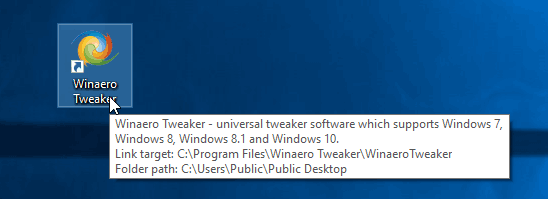
თქვენი დროის დაზოგვის მიზნით, შეგიძლიათ ჩამოტვირთოთ შემდეგი მზა რეესტრის ფაილები.
ჩამოტვირთეთ რეესტრის ფაილები
მოყვება გაუქმების შესწორება.
რჩევა: ყველა ფაილისთვის ხელსაწყოს მნიშვნელობის მოსარგებად, შეასრულეთ იგივე რედაქტირება ქვემოთ
HKEY_CLASSES_ROOT\AllFilesystemObjects
იხილეთ შემდეგი ეკრანის სურათი:
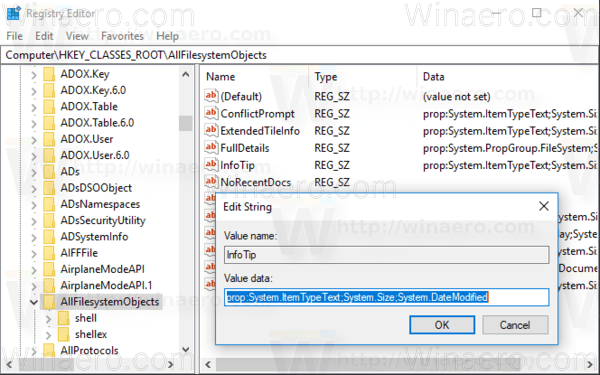
იგივე შეიძლება გაკეთდეს Windows 7-ში და Windows 8.1-ში.

